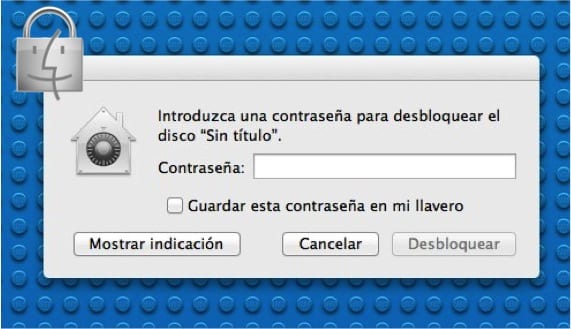
我们所有人的外部存储驱动器上都有文件,我们不希望其他人访问。 为了 阻止他们访问 到USB记忆棒上的那些文件或 迪斯科舞厅 外部,我们可能会加密您的内容。 这样,数据将被加密,只有具有密码的用户才能看到它。
我们做的加密过程 来自“ Finder”本身,几分钟后我们就可以使用它们了。 每次连接外部存储器或外部磁盘时,系统都会要求输入密钥。 如果从这一角度来看,系统不断要求输入密码可能会有些烦人。 由于OSX能够记住安全文件中的密钥(称为“钥匙串”),因此什么也没有发生,这使加密对用户透明,而其他人则很难跳过。
只有一个限制要考虑,那就是我们接下来要公开的内容 仅适用于USB记忆棒和Mac格式化的驱动器。 记住在 以前的帖子 我们将说明如何在所需的文件系统中进行格式化。
执行加密的步骤如下:
- 我们打开“ Finder”窗口,然后转到Finder菜单,在其中选择“首选项”,在“常规”选项卡中标记“硬盘驱动器”和“外部驱动器”选项。
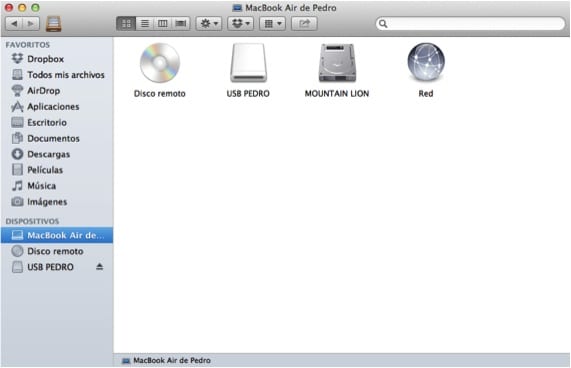
- 第二步也是转到Finder菜单,然后转到“转到”下拉菜单,然后选择“计算机”以打开Finder窗口,并向我们显示我们已连接到Mac的设备。我们选择要加密的设备然后单击鼠标右键,选择“加密”选项。
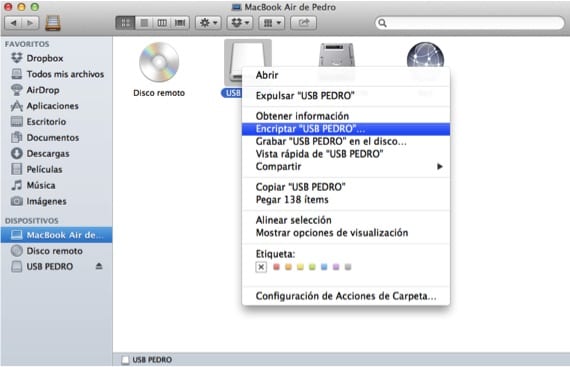
- 我们继续选择密码和提示,以便以后对驱动器上的数据进行加密。 应该注意的是,如果我们愿意,Finder可以帮助他们找到钥匙。 输入完密码后,驱动器将消失,被加密并在加密完成后重新出现。
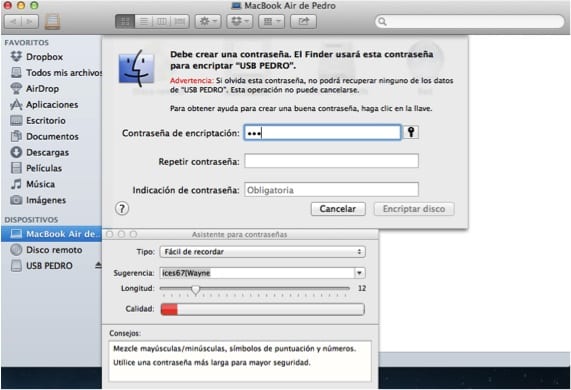
更多信息 - 从Mac恢复错误删除的数据
它为我服务了很多wacho,非常感谢,祝福